1. Mottak og organisering av leverandørfaktura
Først og fremst vil vi se på selskapets innboks i Unimicro. Gå til Regnskap i venstremenyen og velg Leverandørfaktura. Her vil du finne innboksen din, hvor du kan motta fakturaer fra leverandører. Du har også muligheten til å aktivere e-postmottak og EHF-mottak direkte fra innboksen hvis det ikke allerede er gjort. Dette gir deg muligheten til å motta fakturaer elektronisk, enten via e-post eller gjennom EHF-integrasjonen.
For å aktivere EHF-mottak, må du fylle ut organisasjonsnummeret og godta avtalen som vises når du klikker på Aktiver EHF-mottak. Når du har gjort dette, vil du kunne motta EHF-fakturaer direkte fra dine leverandører. Hvis du ønsker å aktivere e-postmottak, kan du enkelt legge inn en egendefinert e-postadresse eller bruke organisasjonsnummeret som adresse. Vi anbefaler å benytte organisasjonsnummeret som e-postadresse i tilfelle man ved en senere anledning bytter navn på selskapet.
I tillegg til å motta fakturaer via e-post og EHF, gir Unimicro deg også muligheten til å laste opp filer direkte til innboksen. Dette kan være nyttig hvis du mottar fakturaer i andre formater eller fra ulike kilder.
Ved å klikke på Behandle x dokumenter etter å ha markert to eller flere filer i innboksen har du muligheten til å slå sammen filer til enten en enkelt leverandørfaktura eller ett bilag, noe som gjør det enklere å holde oversikt og behandle fakturaene mer effektivt.
2. Opprettelse av arbeidsliste
Marker to eller flere fakturaer i innboksen ved å krysse av i boksene ved siden av dem. Når du gjør dette, vil knappen Lag arbeidsliste vises. Klikk på denne knappen for å opprette en arbeidsliste med de markerte fakturaene.
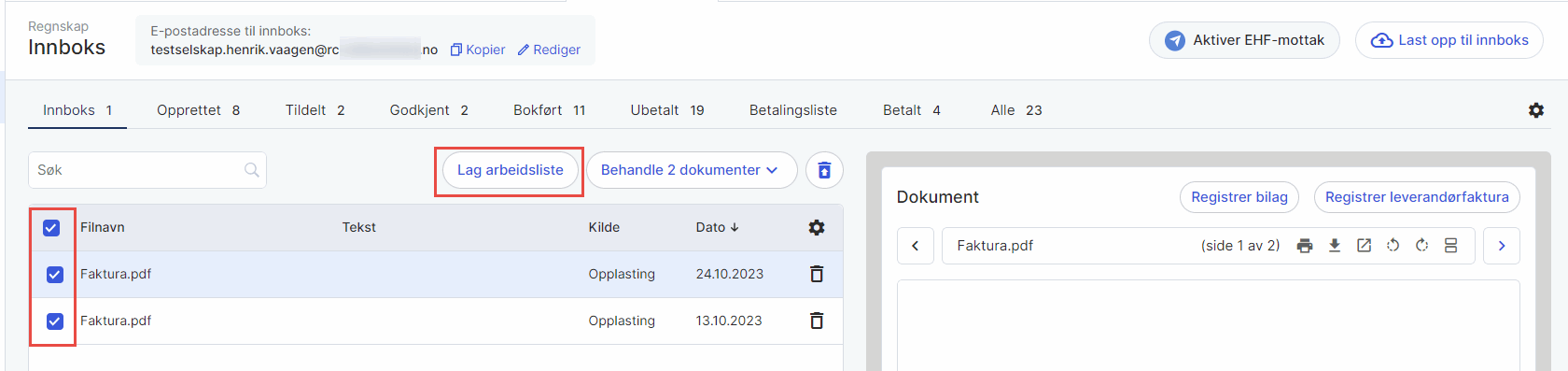
3. Arbeidslisteorganisering
Du kan opprette arbeidslister under de ulike fanene i oversiktsbildet for Leverandørfaktura. Klikk på pilen til høyre og velg Opprett arbeidsliste for å opprette en arbeidsliste.
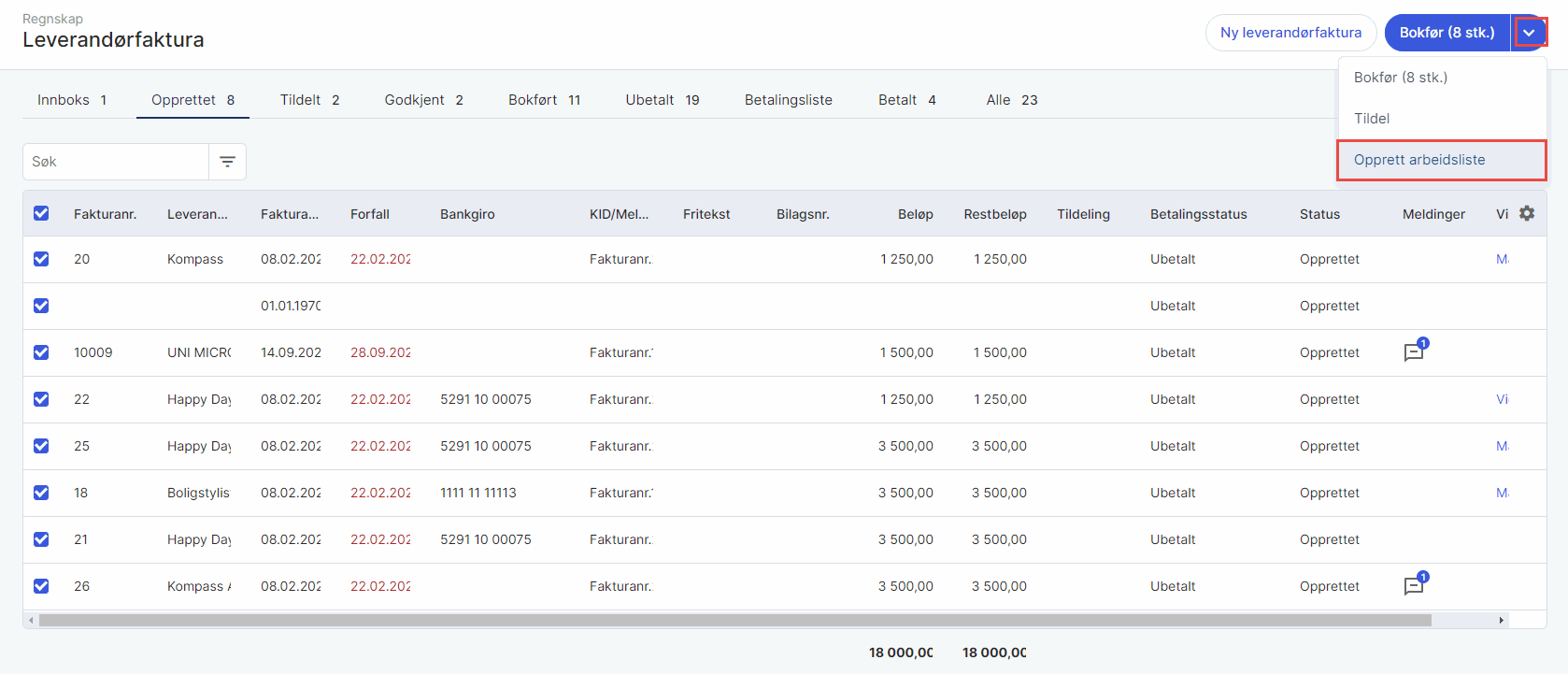
4. Utvidelse og navigering i arbeidslisten
For å se en oversikt over filene i arbeidslisten, klikk på pilen ved siden av antall filer i arbeidslisten. Dette utvider arbeidslisten og viser alle filene. Du kan navigere mellom filene ved å velge dem. Bruk pilene for å gå frem og tilbake mellom filene mens du arbeider med arbeidslisten. Du kan også slette arbeidslisten, men merk at dette kun sletter listen og ikke filene.
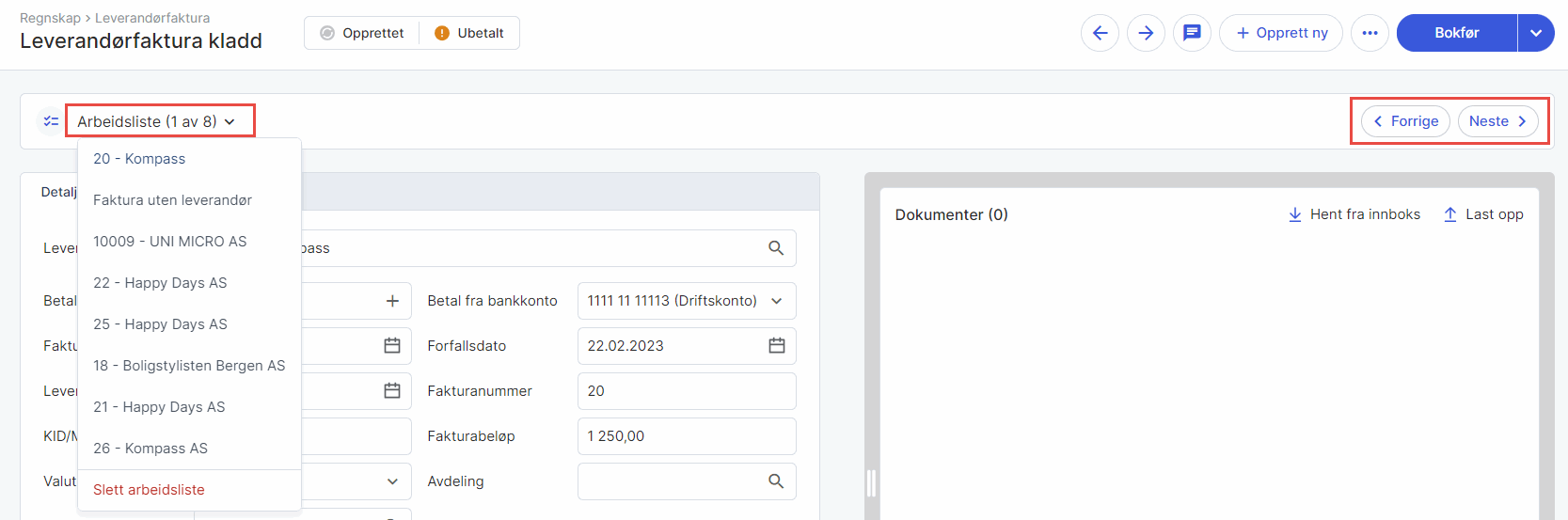
5. Informasjonsbanner og tømming av arbeidslisten
Hvis du forlater arbeidslisten, vil du senere finne et informasjonsbanner i oversiktsbildet for Leverandørfaktura som lar deg gå tilbake til listen. Du kan også tømme arbeidslisten ved å velge Tøm arbeidsliste. Dette fjerner alle filene fra arbeidslisten.

6. Legge til flere filer i en arbeidsliste
Du kan enkelt legge til flere filer i en allerede opprettet arbeidsliste ved å markere filene og velge Lag arbeidsliste. Dette gir deg muligheten til å legge til flere fakturaer i den eksisterende arbeidslisten. Hvis du ønsker det, kan du også erstatte den eksisterende arbeidslisten med de markerte filene.

Ved å aktivere e-postmottak, EHF-mottak og laste opp filer direkte til innboksen, får du en allsidig tilnærming til mottak av fakturaer. Deretter kan du dra nytte av Leverandørfaktura-arbeidslisten for å opprette arbeidslister, organisere filene i trinn eller stadier, og navigere sømløst mellom dem. Med muligheten til å legge til flere filer, tømme eller erstatte eksisterende arbeidslister, kan du opprettholde en strukturert og effektiv arbeidsflyt.
Se våre hjelpeartikler om regnskapsmodulen og leverandørfaktura